Ableton Live 9 SuiteでMax for Liveデバイスを利用して設定する方法を解説します。
使用するデバイス
・Audio Effect Rack
・Auto Filter
・XY Pad
(CATEGORIES > Max for Live > Max Audio Effect > XYPad)
Type A と Type B の2通りの設定方法を解説します。
テキストの最後にOneKnobFilterラックプリセットデータ(adg)のDLリンクを用意しています。
図解の補足に活用ください。
<<ここから解説スタート>>
OneKnobFilter TypeA
A-1~10の手順でType Aの設定方法を解説していきます。
A-1
AudioEffectRackを準備し、そこにXYPadとAutoFilterを2セット挿入する。

ここでは左の"XYPadとAutoFilter"をLPF用、右の"XYPadとAutoFilter"をHPF用とします。

XYPadを用いてノブの動きとパラメータの実際の変化を均等ではなく可変的にします、この部分が肝。以下のように設定してみてください。
<<まずは左側のLPF用セクションを設定します>>
A-2
左側のXYPad上でX軸の設定画面を選択し、カーブを画像のように設定する。

A-3
XYPadのMapをクリックし、AutoFilterのFreqをアサインする。
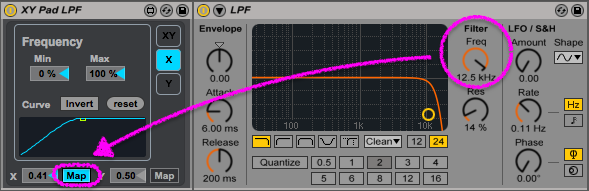
A-4
AudioEffectRackのマクロコントロールに、XYPadのXをアサインする。

アサインしたマクロコントロールノブを動かすとノブの半分あたりでLPFが開き切るようになります。レゾナンスの値をある程度高めに設定しておくと効果的です。ノブとフィルターの関係はXYPadのカーブを微調整することで追い込むことができます。(XYPadのカーブ調整に満足できない場合は後述の方法を参考ください)
<<次は同様の手順で右側のHPF用セクションを設定します>>
A-5
右側のXYPad上でX軸の設定画面を選択し、カーブを画像のように設定する。

A-6
フィルタータイプをハイパスに変更し、XYPadのMapをクリックしてAutoFilterのFreqをアサインする。

A-7
XYPad上でY軸の設定画面を選択し、カーブを画像のように設定する。

LPFではレゾナンス値は固定としましたが、HPFの場合、低音域の不要な音色変化を避ける為、フィルターを戻しきった際にレゾナンス値が0になるような可変設定をします。
A-8
Min0% Max80% 程度に設定する。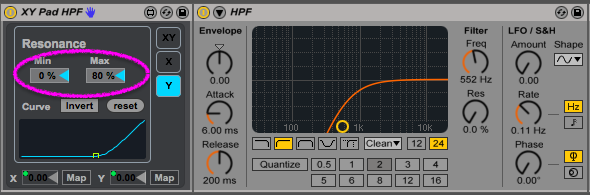
レゾナンスのかかり具合の設定になります、Maxは好みに合わせ調整してください。
A-9
MapをクリックしてAutoFilterのResをアサインする。
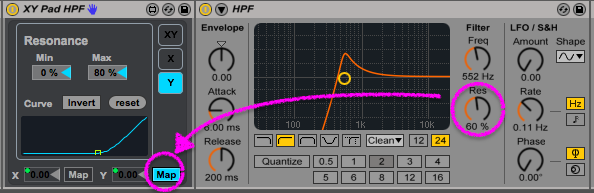
A-10
AudioEffectRackのマクロコントロールにXとYをアサインする。
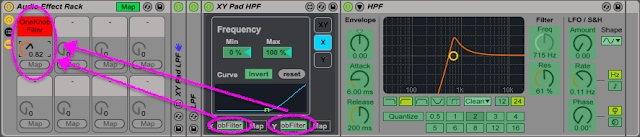
全て同じノブにアサインします。

以上でワンノブフィルター(TypeA)の完成です。
さらに設定を追い込みたい場合は以下を参考ください。
LPFの場合、フィルターが開き切った際にレゾナンス値が0になるようにカーブを調整します。
maxforlive.comよりDL可能
http://c74.maxforlive.com/library/device/4172/multi-parameter-curves

OneKnobFilter TypeB
B-1~10の手順でType B設定方法を解説していきます。
ver9.5以降で新たに搭載された純正フィルター(Clean以外)をはじめ、設定によっては通すだけで音色変化や音量変化が起こるサードパーティー製フィルタープラグインも少なくないと思います。そこでType Bでは、AudioEffectRackのチェーン機能を利用して、ノブの中央部でフィルターがスルーされる設定のワンノブフィルターの組み方を解説します。
B-1
AudioEffectRackを準備し、チェーンを3つ作成する。

上から
・LPF
・dry
・HPF
とします。

B-2
各チェーンのゾーンを以下のように設定する。
・LPF 0-61
・dry 62-66
・HPF 67-127
(後ほどフェード設定含めた微調整を行います)

B-3
LPFのチェーンにLPF用の"XYPadとAutoFilter"を1セット挿入する。

B-4
A-2~4で行ったものと同様の設定を行う。
B-5
HPFのチェーンにHPF用の"XYPadとAutoFilter"を1セット挿入する。

B-6
A5~10で行ったものと同様の設定を行う。
B-7
AudioEffectRackのマクロコントロールにルーラチェインノブをアサインする。
Type Bでのマクロコントロールへのアサインは以下のようになります。
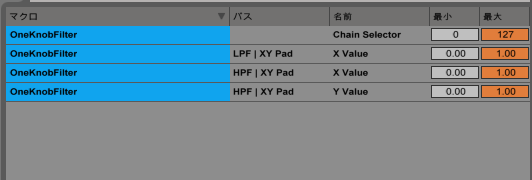
B-8
フィルター動作時とスルー時の音量調整を行う。

チェーンが切り替る際にノイズが目立つ場合はフェードを設定して調整します。
以上でワンノブフィルター(TypeB)の完成です。
ワンノブ以外にもう1つボタンコントロールが確保できるなら、そこにAudioEffectRackのデバイスオンオフボタン(ワンノブフィルターの有効無効)をアサインするのはどうでしょうか。PioneerDJMの操作感にもより近づき、より幅広いプレイが可能になります。

各トラックにアサインしたワンノブフィルターをMultiMapper16などにまとめてアサインするのはどうでしょうか。APCやPushなどAbletonLive用コントローラで、1つのトラックを選択したまま一括してフィルター操作等が可能になります。
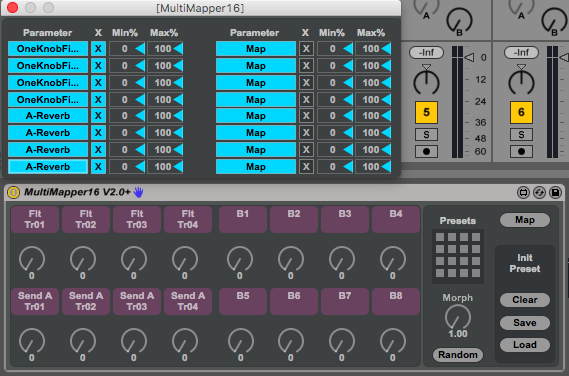
maxforlive.comよりDL可能
http://www.maxforlive.com/library/device/1813/multimapper16
フィルターと同時に他のエフェクトがかかるように設定するのはどうでしょうか。
下記リンクよりDLいただけるOneKnobFilterラックプリセットデータ(adg)の中に一例としてフィルターと同時にディレイ(HPF時)と歪み(LPF時)がかかる設定を用意してみました。応用の参考にしていただければ幸いです。
https://www.dropbox.com/s/0jtco58tglgylzq/OneKnobFilter_v180102.zip?dl=0
お問い合わせは
tremorela(at)gmail.com
まで
解説の間違い、データ問題等ありましたらご指摘くださいませ。
A-8
Min0% Max80% 程度に設定する。
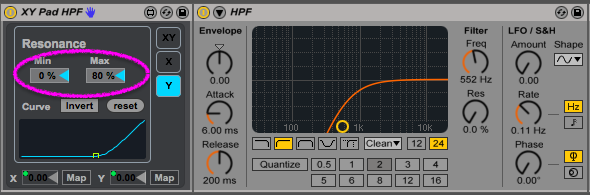
レゾナンスのかかり具合の設定になります、Maxは好みに合わせ調整してください。
A-9
MapをクリックしてAutoFilterのResをアサインする。
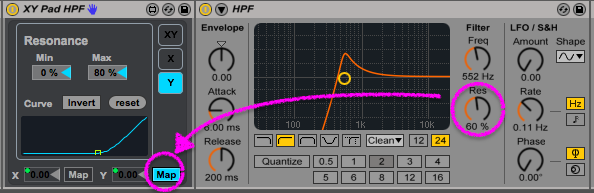
A-10
AudioEffectRackのマクロコントロールにXとYをアサインする。
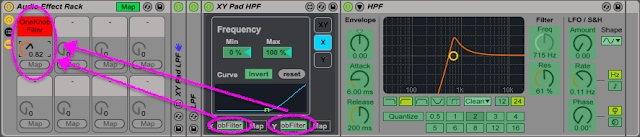
全て同じノブにアサインします。

以上でワンノブフィルター(TypeA)の完成です。
さらに設定を追い込みたい場合は以下を参考ください。
<<LPFを開き切った際の高音域の音色変化が気になる場合>>
A-7~10を参考にLPFにもレゾナンス値の可変設定をしてみてください。LPFの場合、フィルターが開き切った際にレゾナンス値が0になるようにカーブを調整します。
<<XYPadのカーブ調整に満足できない場合>>
XY Padの代わりにTom Cosm -MultiParameter Curves2.0を利用します。Multi Parameter Curvesはカーブの形をより自由に設定できるため、ノブ位置での数値の変化をより細かく設定できます。レゾナンス値のコントロールも細かく設定できるため、より効果的なフィルターコントロールが行えます。maxforlive.comよりDL可能
http://c74.maxforlive.com/library/device/4172/multi-parameter-curves

OneKnobFilter TypeB
B-1~10の手順でType B設定方法を解説していきます。
ver9.5以降で新たに搭載された純正フィルター(Clean以外)をはじめ、設定によっては通すだけで音色変化や音量変化が起こるサードパーティー製フィルタープラグインも少なくないと思います。そこでType Bでは、AudioEffectRackのチェーン機能を利用して、ノブの中央部でフィルターがスルーされる設定のワンノブフィルターの組み方を解説します。
B-1
AudioEffectRackを準備し、チェーンを3つ作成する。

上から
・LPF
・dry
・HPF
とします。

B-2
各チェーンのゾーンを以下のように設定する。
・LPF 0-61
・dry 62-66
・HPF 67-127
(後ほどフェード設定含めた微調整を行います)

B-3
LPFのチェーンにLPF用の"XYPadとAutoFilter"を1セット挿入する。

B-4
A-2~4で行ったものと同様の設定を行う。
B-5
HPFのチェーンにHPF用の"XYPadとAutoFilter"を1セット挿入する。

B-6
A5~10で行ったものと同様の設定を行う。
B-7
AudioEffectRackのマクロコントロールにルーラチェインノブをアサインする。

Type Bでのマクロコントロールへのアサインは以下のようになります。
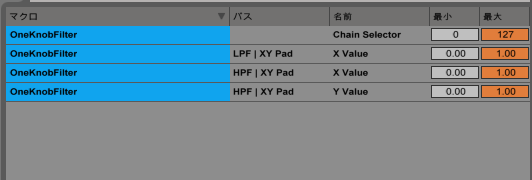
B-8
フィルター動作時とスルー時の音量調整を行う。

チェーンが切り替る際にノイズが目立つ場合はフェードを設定して調整します。
以上でワンノブフィルター(TypeB)の完成です。
<<使いこなしのための提案>>
ワンノブ以外にもう1つボタンコントロールが確保できるなら、そこにAudioEffectRackのデバイスオンオフボタン(ワンノブフィルターの有効無効)をアサインするのはどうでしょうか。PioneerDJMの操作感にもより近づき、より幅広いプレイが可能になります。

各トラックにアサインしたワンノブフィルターをMultiMapper16などにまとめてアサインするのはどうでしょうか。APCやPushなどAbletonLive用コントローラで、1つのトラックを選択したまま一括してフィルター操作等が可能になります。
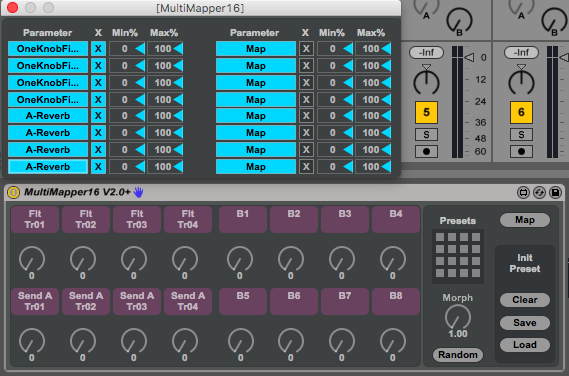
maxforlive.comよりDL可能
http://www.maxforlive.com/library/device/1813/multimapper16
フィルターと同時に他のエフェクトがかかるように設定するのはどうでしょうか。
下記リンクよりDLいただけるOneKnobFilterラックプリセットデータ(adg)の中に一例としてフィルターと同時にディレイ(HPF時)と歪み(LPF時)がかかる設定を用意してみました。応用の参考にしていただければ幸いです。
https://www.dropbox.com/s/0jtco58tglgylzq/OneKnobFilter_v180102.zip?dl=0
お問い合わせは
tremorela(at)gmail.com
まで
解説の間違い、データ問題等ありましたらご指摘くださいませ。